Hledáte způsob, jak rychle a efektivně skrýtsoubory v systému Linux? Ukázalo se, že je to možné a nemusíte k tomu instalovat žádný další software. Nejlepší ze všeho je, že uživatelé mohou skrýt soubory a složky dvěma různými způsoby.
VAROVÁNÍ: SPOILER: Přejděte dolů a podívejte se na video tutoriál na konci tohoto článku.
Skrývání souborů - terminál
Otevřete terminál a pomocí příkazu CD přejděte na umístění souboru nebo složky, kterou chcete skrýt. V tomto příkladu použijeme složku Desktop.

cd ~/Desktop
Dále seznam všech položek v adresáři pomocí příkazu LS.
ls
LS vytiskne celý seznam všech skrytýchpoložky v adresáři. Vyhledejte název souboru nebo složky, kterou chcete skrýt, a zapamatujte si jej. Poté v terminálu přejmenujte složku pomocí příkazu MV. V tomto příkladu se soubor, který použijeme, nazývá testfile.gif. Složka, kterou skryjeme, je test_folder.
mv testfile.gif .testfile.gif
Příkaz MV může nejen něco přesunoutz jednoho místa na druhé, ale pokud uživatel spustí MV, aniž by mu řekl, aby se přesunul na jiné místo, přejmenuje soubor. Důležitou součástí je umístit před soubor znak „.“. Umístěním tečky před název souboru okamžitě získáte skrytý stav souboru. Totéž platí pro existující složky.
mv test_folder .test_folder
Chcete skrýt soubor nebo složku? Použijte příkaz MV, ale obráceně:
mv .testfile.gif testfile.gif
nebo
mv .test_folder test_folder
Vytvořte novou skrytou složku s terminálem
Chcete-li vytvořit novou skrytou složku, použijte příkaz mkdir.
mkdir .hidden_folder
Nově vytvořenou skrytou složku můžete skrýt pomocí: mv .hidden_folder hidden_folder
Najděte skryté soubory a složky s terminálem
Můžete zobrazit skryté soubory a složky v systému souborů pomocí příkazu LS. Chcete-li začít, použijte CD k navigaci, kde jsou skryté položky, které chcete zobrazit. V tomto případě použijeme ~ / Desktop.
cd ~/Desktop
Použijte LS příkaz, ale tentokrát použijte -A přepínač. -A Přepínač umožňuje uživatelům vypsat seznam všech položek, včetně těch skrytých v systému.
ls -a
Skrytí souborů a složek - Správce souborů
Skrytí souborů pomocí terminálu je skvělý trik,ale není to jediný způsob, jak to udělat. Jak bylo uvedeno výše, rozdíl mezi skrytým a viditelným souborem nebo složkou v systému souborů Linux je období. Zde je návod, jak skrýt existující složku pomocí správce souborů ve vašem desktopovém prostředí.
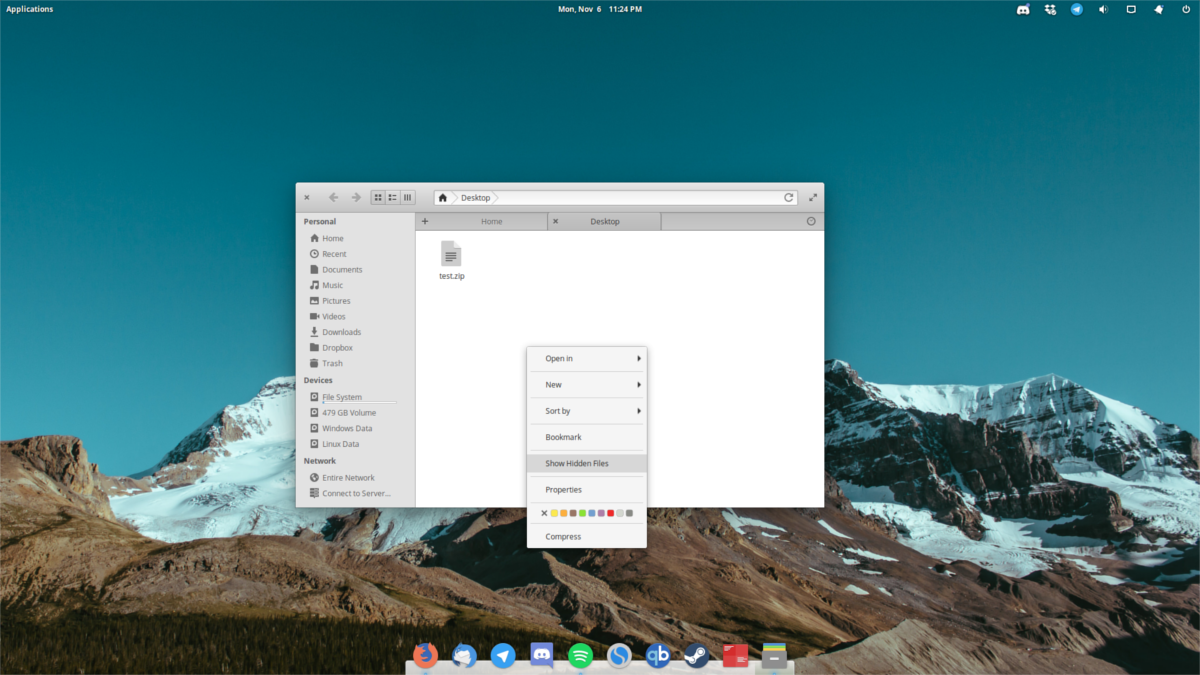
Mějte na paměti, že každý správce souborů v systému Linux je trochu jiný a pro každý z nich nemůžeme psát pokyny.
Krok 1: Otevřete správce souborů a klikněte na složku, ve které je uložen soubor / složku, kterou chcete skrýt.
Krok 2: Klikněte pravým tlačítkem na soubor / složku a vyberte „přejmenovat“.
Krok 3: Před název souboru / složky vložte znak „.“ A stiskněte „enter“.
Soubor nebo složka budou skryté.
Najděte skryté soubory a složky pomocí Správce souborů
Jak bylo uvedeno výše, všichni správci souborů se liší. Výsledkem je, že nastavení a možnosti jsou všude. Přesto mají všichni možnost rychle odhalit skryté soubory a složky v systému souborů Linux. Chcete-li začít, otevřete správce souborů do složky, ve které chcete zobrazit skryté položky.
Dále vyhledejte správce souborů, zda neobsahuje „zobrazit skryté“, „odhalit skryté“ nebo něco podobného. Možná budete muset jít do oblasti nastavení, v závislosti na tom, jaký správce používáte.
Pokud je povolena možnost odhalit skryté položky, správce souborů zobrazí všechny skryté soubory. Chcete-li je vypnout, znovu je skryjte výběrem možnosti.
Zabezpečené skryté soubory a složky
Chcete-li bezpečně skrýt soubory v systému Linux, přidejte je doarchiv chráněný heslem. První věc, kterou musíte udělat, je otevřít správce souborů. Jděte tam, kde jsou skryté soubory, se správcem souborů a odhalte je pomocí metody, o které jsme mluvili výše.
Klikněte pravým tlačítkem na skryté soubory a vyberte „komprimovat“. Nezapomeňte, že tato možnost v nabídce klepnutí pravým tlačítkem se bude lišit v závislosti na prostředí plochy, správci souborů atd.
Po otevření nástroje pro kompresi vyberte možnost, aby se archiv vytvořil jako soubor ZIP.
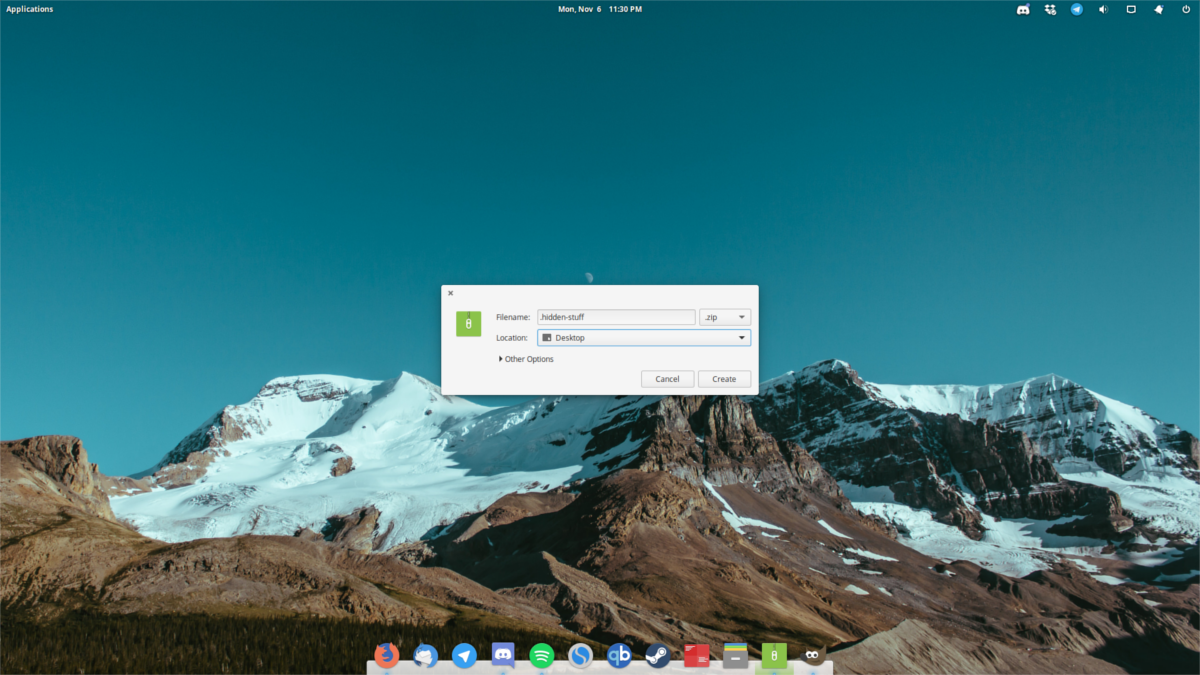
Po výběru „ZIP“ klikněte na „další možnosti“,„Více možností“ (nebo co říká správce archivu) k odhalení nastavení archivu. Do pole pro heslo zadejte zabezpečené heslo a klikněte na „zašifrovat“.
Pod název souboru archivu umístěte před znak „.“. Tím zajistíte, že archivační soubor nebude v systému souborů viditelný.
Chcete-li proces dokončit, klikněte na „vytvořit“tlačítko. Tím se spustí proces komprese. Může to chvíli trvat, takže buďte trpěliví. Po dokončení použijte skrytý archiv pomocí výše uvedených metod.
Závěr
Skrytí souborů a složek v systému Linux je mnohem snazší než v jiných operačních systémech. Je šílené užitečné vědět, že umístění období před soubor nebo složku může okamžitě učinit neviditelným.













Komentáře